移动硬盘识别符故障怎么解决?有哪些解决方法?
- 经验技巧
- 2025-04-10
- 22
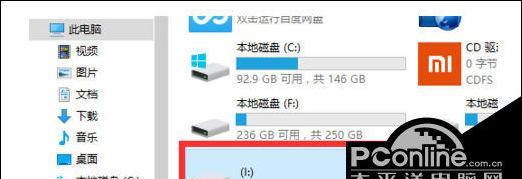
在使用移动硬盘的过程中,不少用户可能遭遇移动硬盘识别符故障问题。该问题通常表现为移动硬盘连接到电脑后不被识别,或者无法正常读取数据。这对依赖移动硬盘存储和传输数据的用户...
在使用移动硬盘的过程中,不少用户可能遭遇移动硬盘识别符故障问题。该问题通常表现为移动硬盘连接到电脑后不被识别,或者无法正常读取数据。这对依赖移动硬盘存储和传输数据的用户来说,无疑是一大困扰。本文将带你了解移动硬盘识别符故障的原因,并给出详细的解决方法,帮助你迅速恢复正常使用。
1.理解移动硬盘识别符故障
在探讨解决方案之前,我们首先需要了解什么是移动硬盘识别符故障。简单来说,就是当移动硬盘接入计算机时,由于各种原因导致系统无法正确识别硬盘的信息,比如硬盘容量、型号等。这样的情况可能由硬件问题、驱动问题、USB端口问题或系统设置问题引起。
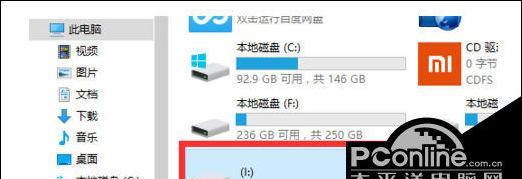
2.硬件故障检查
2.1检查连接线和接口
更换USB线:如果使用的是非原装USB线,可能会因为线材质量问题导致数据传输不稳定。试着换一条线重新连接。
尝试其他接口:将移动硬盘连接到计算机的其他USB接口上,排除某些端口故障的可能性。
2.2检查移动硬盘电源
供电问题:部分移动硬盘可能需要额外的电源供电。确保连接了供电线,或者尝试更换到带电源的USB端口上。
2.3检查移动硬盘本身
物理震动:小心地检查移动硬盘有无明显的损伤或松动,避免在运行时发生震动。
温度问题:过热可能会导致硬盘停止工作。确保移动硬盘散热良好,如果长时间运行,考虑使用散热底座。

3.驱动程序故障排查
3.1更新或重新安装驱动
设备管理器:在Windows系统中打开“设备管理器”,查看是否有移动硬盘的驱动问题,并尝试更新驱动。
第三方驱动软件:使用如“驱动精灵”之类的第三方软件检测和更新驱动程序。
3.2检查系统兼容性
兼容模式:如果移动硬盘在特定系统上无法识别,尝试更改系统的兼容性设置。
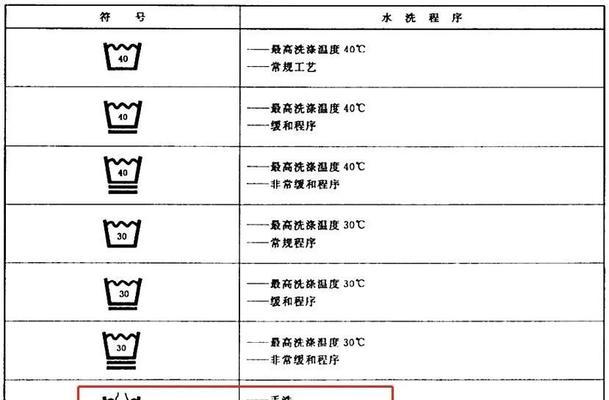
4.操作系统与设置问题
4.1检查磁盘管理
磁盘管理工具:打开“磁盘管理工具”,检查移动硬盘是否有被系统识别,有时硬盘可能未分配驱动器字母。
4.2检查电源管理设置
USB设置:在设备管理器的USB设置中,取消勾选“允许计算机关闭此设备以节省电源”的选项。
5.软件工具辅助解决
5.1使用硬盘检测修复工具
硬盘检测工具:使用如“HDTune”等硬盘检测工具,检测硬盘健康状况,并尝试修复错误。
5.2系统还原与修复
系统还原点:如果是在系统更新或更改设置后出现的问题,可以尝试进行系统还原。
启动修复:在Windows安装盘中,使用启动修复功能尝试恢复系统识别。
6.数据安全与备份
在处理移动硬盘识别问题时,一个重要的考量是数据安全。在尝试任何修复措施之前,如果有重要数据未备份,请立即停止所有操作。可以尝试使用专业的数据恢复服务或工具,如“EaseUSDataRecoveryWizard”等,以尽可能地恢复丢失的数据。
7.联系专业人员
如果以上步骤都无法解决问题,可能是硬盘硬件出现了不可逆的损坏。此时,建议你联系专业技术人员进行深入诊断,或者考虑更换新的移动硬盘。
综合以上,解决移动硬盘识别符故障需要从硬件、驱动、系统设置、软件工具等多方面进行排查和处理。通过本文提供的方法,希望能帮助你快速解决问题,重新利用你的移动硬盘。记住,在处理过程中,始终保持对数据的安全意识,定期备份重要文件,以避免数据损失的风险。
本文链接:https://www.zuowen100.com/article-10497-1.html

